Solución de problemas de conectividad del servicio Private Link
En este artículo se proporcionan instrucciones detalladas para validar y diagnosticar la conectividad de su configuración de Azure Private Link.
Con Azure Private Link, puede acceder a los servicios de plataforma como servicio (PaaS) de Azure y a los servicios hospedados por el cliente o partner de Azure a través de un punto de conexión privado en la red virtual. El tráfico entre la red virtual y el servicio atraviesa la red troncal de Microsoft, lo cual elimina la exposición a la red pública de Internet. Puede crear su propio servicio Private Link en la red virtual y enviarlo de forma privada a los clientes.
Puede habilitar el servicio que se ejecuta de manera subyacente en el nivel Standard de Azure Load Balancer para el acceso de Private Link. Los consumidores del servicio pueden crear un punto de conexión privado dentro de su red virtual y asignarlo a este servicio para tener acceso a él de forma privada.
Estos son los escenarios de conectividad que están disponibles con Private Link:
Red virtual de la misma región
Redes virtuales emparejadas regionalmente
Redes virtuales emparejadas globalmente
Cliente local a través de VPN o circuitos de Azure ExpressRoute
Solución de problemas de implementación
Para obtener más información sobre la solución de problemas cuando no se puede seleccionar la dirección IP de origen de la subred elegida para el servicio de vínculo privado, consulte Desactivación de las directivas de red en el servicio de vínculo privado.
Diagnóstico de problemas de conectividad
Si tiene problemas de conectividad con la configuración de Private Link, siga estos pasos para asegurarse de que todas las configuraciones habituales son las esperadas.
Revise la configuración del servicio Private Link examinando el recurso.
a. Vaya al Centro de Private Link.
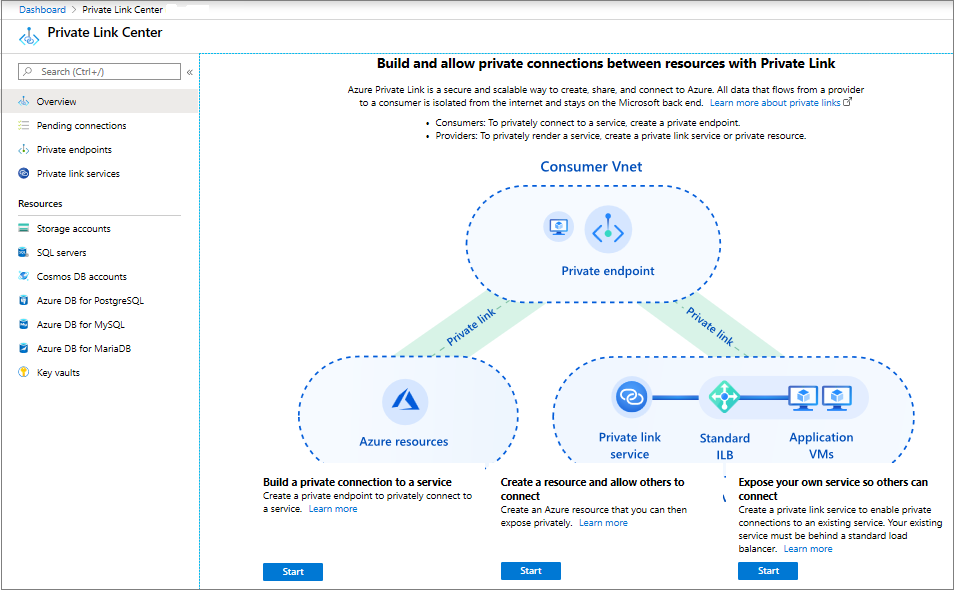
b. En el panel izquierdo, seleccione servicios Private Link.
c. Filtre y seleccione el servicio Private Link que quiera diagnosticar.
d. Revise las conexiones del punto de conexión privado.
Asegúrese de que el punto de conexión privado desde el que está buscando la conectividad se muestra en la lista con el estado de conexión Aprobado.
Si el estado es Pendiente, selecciónelo y apruébelo.
Para seleccionar el punto de conexión privado desde el que se va a conectar, haga clic en su nombre. Asegúrese de que el estado de la conexión es Aprobado.
Después de que se aprueben ambos lados, vuelva a intentar la conectividad.
e. Revise la opción Alias en la pestaña Información general y el valor de id. de recurso en la pestaña Propiedades.
- Asegúrese de que los detalles de Alias e Id. de recurso coinciden con los que usa para crear un punto de conexión privado para este servicio.
f. Revise el valor Visibilidad en la pestaña Información general. Seleccione Ver más en el panel de información general para ver los detalles.
- Asegúrese de que la suscripción se encuentra en el ámbito Visibilidad.
g. Revise el valor Equilibrador de carga en la pestaña Información general.
Para ver al equilibrador de carga, seleccione el vínculo del equilibrador de carga en el panel Información general.
Confirme que los valores del equilibrador de carga estén configurados de acuerdo a los requisitos.
Revise la configuración IP de front-end.
Revise los grupos de back-end.
Revise las reglas de equilibrio de carga.
Confirme que el equilibrador de carga funciona según la configuración anterior.
Elija una máquina virtual ubicada en una subred diferente de la que reside el grupo de back-end del equilibrador de carga.
Acceda al front-end del equilibrador de carga desde la máquina virtual anterior.
Si la conexión llega al grupo de back-end según las reglas de equilibrio de carga, el equilibrador de carga funciona correctamente.
Si la conexión no llega al grupo de back-end, debe solucionar los problemas de configuración del equilibrador de carga.
Use Azure Monitor para revisar las métricas del equilibrador de carga y comprobar si los datos fluyen por ese equilibrador de carga.
Use Azure Monitor para ver si los datos fluyen.
a. En el recurso del servicio Private Link, seleccione Métricas.
Seleccione Bytes de entrada o Bytes de salida.
Vea si se transmiten los datos al intentar conectarse al servicio Private Link. Se considera normal un retraso de aproximadamente 10 minutos.
Si desea obtener información y una vista de los recursos, consulte Azure Monitor: Redes. Para ello, vaya a:
Azure Monitor
Redes
Servicios Private Link
Vista de recursos
Póngase en contacto con el equipo de soporte técnico de Azure si el problema sigue sin resolverse y el problema de conectividad persiste.